Spielen Sie Windows Store-Spiele offline in Windows 10
In Windows 10 besteht die Möglichkeit, Store-Spiele offline zu spielen. Dank einer speziellen Option kann dies nativ erfolgen, ohne eine Drittanbieter-App oder einen Hack zu verwenden. Mal sehen, wie es gemacht werden kann.
Viele Store-Spiele in Windows 10 erfordern eine Internetverbindung von Haus aus. Dies kann unpraktisch sein, wenn Sie einen eingeschränkten Datentarif haben oder Ihre Verbindung nicht stabil ist. Um das Problem zu beheben, hat Microsoft eine spezielle Option im Store implementiert.
So spielen Sie Windows Store-Spiele offline in Windows 10
Sie müssen das Betriebssystem vorbereiten, bevor Sie Ihre Spiele und Apps offline verwenden können. Dies sollte erfolgen, während Sie online sind.
- Öffnen Sie die Windows Store-App.

- Melden Sie sich mit Ihrem Microsoft-Konto an, wenn Sie noch nicht angemeldet sind.
- Klicken Sie oben rechts auf das Symbol "ich".
- Wählen Sie im Dropdown-Menü "Einstellungen".
- Scrollen Sie in den Einstellungen nach unten zu "Offline-Berechtigungen".
- Aktivieren Sie die Option namens "Machen Sie diesen PC zu dem, den ich verwende, um einige Spiele oder Apps mit eingeschränkter Lizenz auszuführen, auch wenn ich offline bin". Siehe folgenden Screenshot:
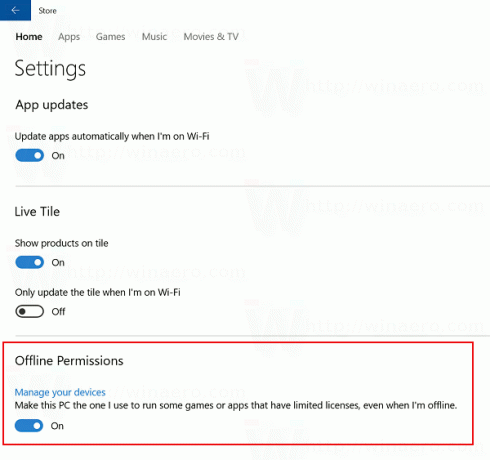 Sobald die Option aktiviert ist, werden Sie aufgefordert, jede App zu öffnen, die Sie offline verfügbar machen möchten. Führen Sie alle Spiele aus, die Sie benötigen, und Sie sind fertig.
Sobald die Option aktiviert ist, werden Sie aufgefordert, jede App zu öffnen, die Sie offline verfügbar machen möchten. Führen Sie alle Spiele aus, die Sie benötigen, und Sie sind fertig.
Das ist es.

